前回は、
せっかくJavaScriptでマウスのドラッグを受け付けているのですから、
JavaScript座標回転プログラムの動作
まず、
<!DOCTYPE HTML PUBLIC "-//W3C//DTD HTML 4.01 Transitional//EN""http://www.w3.org/TR/html4/loose.dtd">
<!-- copy from: http://musicgroupwork.at.webry.info/200701/article_2.html -->
<!-- copy from: http://jsm.suepon.com/script/jsm31.html -->
<html>
<head>
<script type="text/javascript"><!--
handlelist = null;
vectorlist = new Array();
function vector(container, arrowsize, width, color) {
this.sx = 0;
this.sy = 0;
this.ex = 0;
this.ey = 0;
this.polygon = document.createElementNS("http://www.w3.org/2000/svg", "polygon");
this.polygon.setAttribute("stroke", color);
this.polygon.setAttribute("fill", "none");
this.polygon.setAttribute("stroke-width", width);
container.appendChild(this.polygon);
this.setup = function() {
this.calc();
var vx = this.ex - this.sx;
var vy = this.ey - this.sy;
var point = this.sx + ", " + this.sy;
point += ", " + this.ex + ", " + this.ey;
if (vx || vy) {
var length = Math.sqrt(vx * vx + vy * vy);
vx = vx * arrowsize / length;
vy = vy * arrowsize / length;
point += ", " + (this.ex - vx - vy / 2);
point += ", " + (this.ey - vy + vx / 2);
point += ", " + (this.ex - vx + vy / 2);
point += ", " + (this.ey - vy - vx / 2);
point += ", " + this.ex + ", " + this.ey;
}
this.polygon.setAttribute("points", point);
};
this.calc = function() {
};
}
function setupvector() {
for (var i=0; i<vectorlist.length; i++)
vectorlist[i].setup();
}
function setuphandle(obj) {
obj.onmousedown = function(e) {
var offsetX = e.pageX - parseInt(obj.style.left);
var offsetY = e.pageY - parseInt(obj.style.top);
document.onmousemove = function(e) {
obj.style.left = (e.pageX - offsetX) + 'px';
obj.style.top = (e.pageY - offsetY) + 'px';
setupvector();
return false;
};
document.onmouseup = function(e) {
document.onmousemove(e);
document.onmouseup = null;
document.onmousemove = null;
return false;
};
document.onmousemove(e);
return false;
};
}
window.onload = function() {
var obj;
var containerObj = document.createElementNS("http://www.w3.org/2000/svg", "svg");
document.getElementById("canvas").appendChild(containerObj);
handlelist = document.getElementById("canvas").getElementsByTagName("div");
for (var i=0; i<handlelist.length; i++)
setuphandle(handlelist[i]);
vectorlist.push(obj = new vector(containerObj, 10, 4, "#00f"));
obj.calc = function() {
this.sx = 200;
this.sy = 200;
this.ex = parseInt(handlelist[2].style.left);
this.ey = 200;
};
vectorlist.push(obj = new vector(containerObj, 10, 4, "#f00"));
obj.calc = function() {
this.sx = parseInt(handlelist[2].style.left);
this.sy = 200;
this.ex = parseInt(handlelist[2].style.left);
this.ey = parseInt(handlelist[2].style.top);
handlelist[2].innerHTML = "+ (" + ((this.ex - 200) / 100.0) + ", " + ((200 - this.ey) / 100.0) + ")";
};
vectorlist.push(obj = new vector(containerObj, 15, 1, "#0ff"));
obj.calc = function() {
this.sx = 600;
this.sy = 200;
this.ex = parseInt(handlelist[0].style.left);
this.ey = parseInt(handlelist[0].style.top);
handlelist[0].innerHTML = "+ (" + ((this.ex - 600) / 100.0) + ", " + ((200 - this.ey) / 100.0) + ")";
};
vectorlist.push(obj = new vector(containerObj, 15, 1, "#fa0"));
obj.calc = function() {
this.sx = 600;
this.sy = 200;
this.ex = parseInt(handlelist[1].style.left);
this.ey = parseInt(handlelist[1].style.top);
handlelist[1].innerHTML = "+ (" + ((this.ex - 600) / 100.0) + ", " + ((200 - this.ey) / 100.0) + ")";
};
vectorlist.push(obj = new vector(containerObj, 10, 4, "#00f"));
obj.calc = function() {
var vx0 = parseInt(handlelist[0].style.left) - 600;
var vy0 = parseInt(handlelist[0].style.top) - 200;
this.sx = this.ex = 600;
this.sy = this.ey = 200;
this.ex += (parseInt(handlelist[2].style.left) - 200) * vx0 / 100;
this.ey += (parseInt(handlelist[2].style.left) - 200) * vy0 / 100;
};
vectorlist.push(obj = new vector(containerObj, 10, 4, "#f00"));
obj.calc = function() {
var vx0 = parseInt(handlelist[0].style.left) - 600;
var vy0 = parseInt(handlelist[0].style.top) - 200;
var vx1 = parseInt(handlelist[1].style.left) - 600;
var vy1 = parseInt(handlelist[1].style.top) - 200;
this.sx = 600;
this.sy = 200;
this.sx += (parseInt(handlelist[2].style.left) - 200) * vx0 / 100;
this.sy += (parseInt(handlelist[2].style.left) - 200) * vy0 / 100;
this.ex = this.sx;
this.ey = this.sy;
this.ex += (200 - parseInt(handlelist[2].style.top)) * vx1 / 100;
this.ey += (200 - parseInt(handlelist[2].style.top)) * vy1 / 100;
};
setupvector();
}
// --></script>
<title>vector operation</title>
</head>
<body>
<div id="canvas" style="width:800px; height:400px;">
<div style="position:absolute; left:700px; top:200px;">+</div>
<div style="position:absolute; left:600px; top:100px;">+</div>
<div style="position:absolute; left:250px; top:150px;">+</div>
</div>
<HR>
</body>
</html>setuphandle関数では、
ドラッグされたときは、
マウス操作をPHPサーバで記録するには
さて、
1つ目の方法は、
2つ目の方法は、
もう1つのポイントは、
別のやり方としては、
これは喩えていうと印刷のときに文字データを渡すか、
どちらも一長一短あるのですが、
まず、
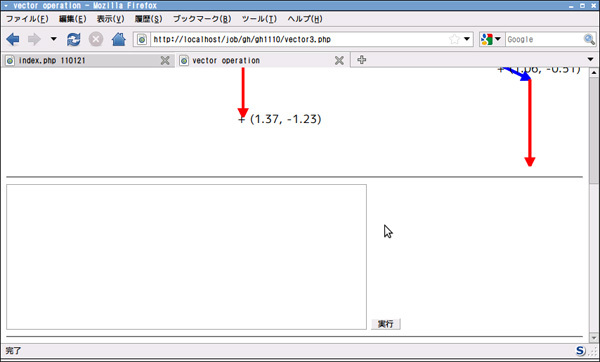
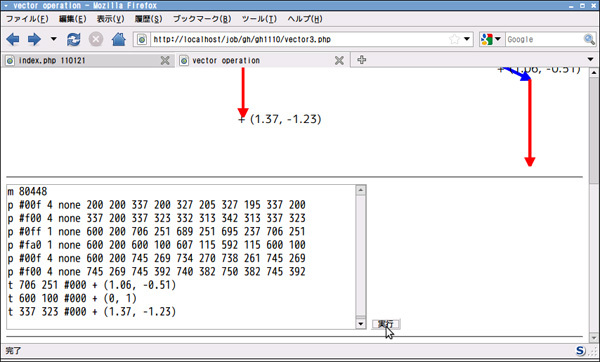
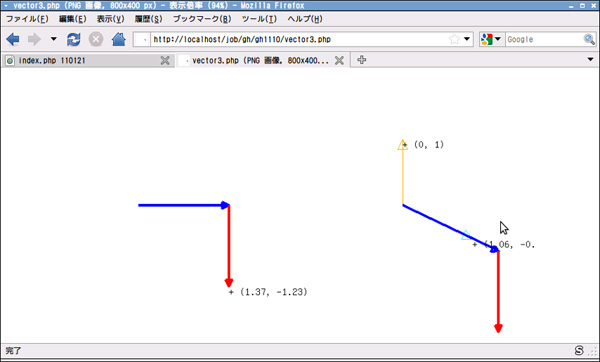
うまくいったら、
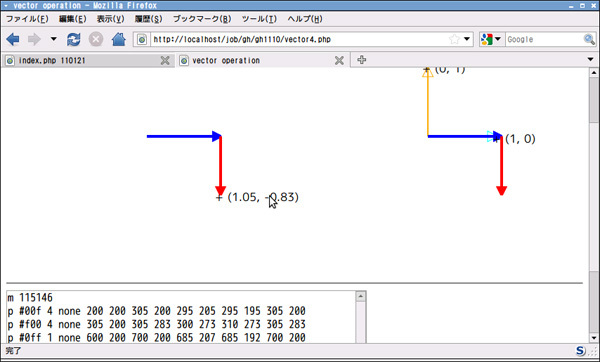
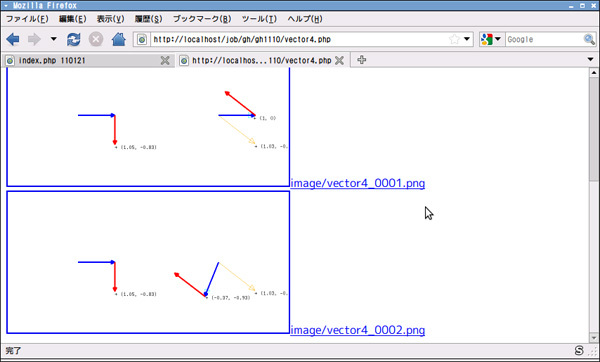
なお、
最後に、
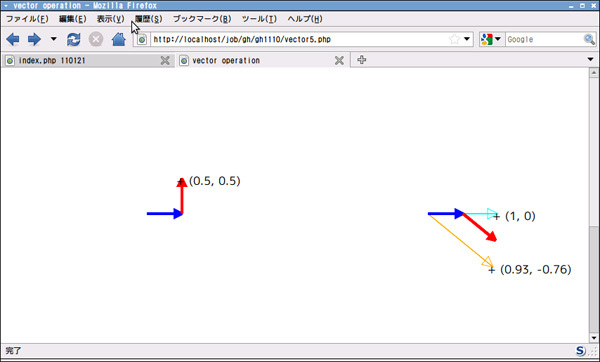
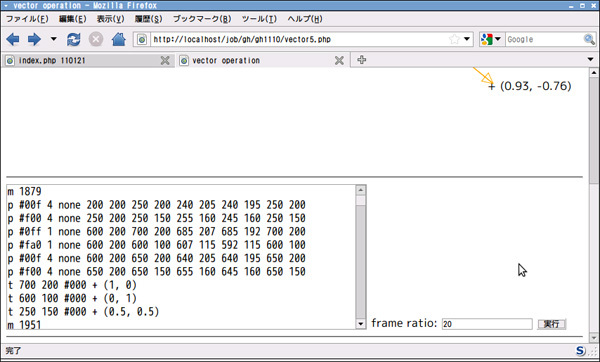
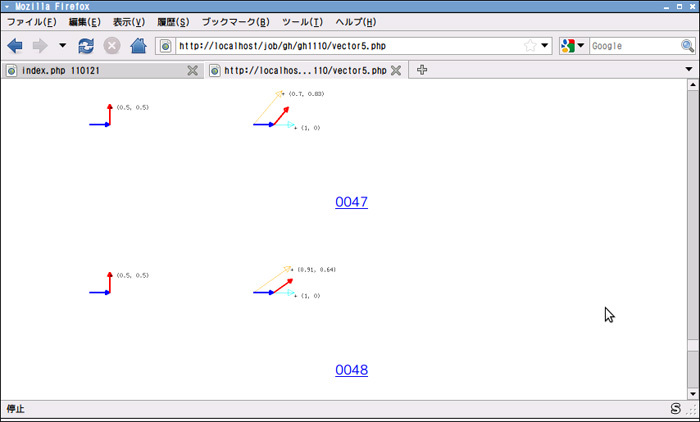
今回はマウスカーソルは表示しませんでしたが、



